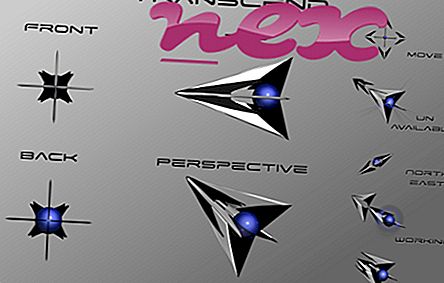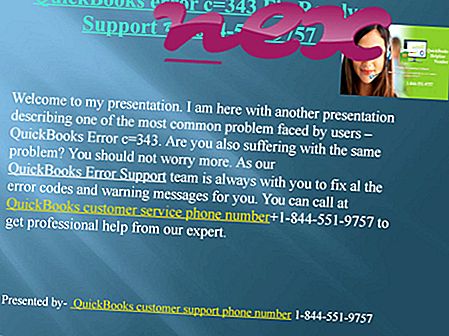Η διαδικασία γνωστή ως Pingzapper (έκδοση 2.1.1) ανήκει στο λογισμικό Pingzapper από Pingzapper.
Περιγραφή: Το PZService.exe δεν είναι απαραίτητο για το λειτουργικό σύστημα των Windows και προκαλεί σχετικά λίγα προβλήματα. Το PZService.exe βρίσκεται σε έναν υποφάκελο του "C: \ Program Files (x86)" ή μερικές φορές σε έναν υποφάκελο του C: \ - συνήθως C: \ Program Files (x86) \ Pingzapper \ . Τα γνωστά μεγέθη αρχείων στα Windows 10/8/7 / XP είναι 679.424 bytes (60% όλων των εμφανίσεων) ή 632.320 byte.
Δεν υπάρχει περιγραφή του προγράμματος. Το πρόγραμμα δεν έχει ορατό παράθυρο. Το αρχείο PZService.exe δεν είναι ένα βασικό αρχείο των Windows. Το PZService.exe είναι σε θέση να συνδεθεί στο Internet, να καταγράψει τις εισόδους του πληκτρολογίου και του ποντικιού και να παρακολουθήσει εφαρμογές. Ως εκ τούτου, η τεχνική αξιολόγηση ασφάλειας είναι 58% επικίνδυνη .
Κατάργηση εγκατάστασης αυτής της παραλλαγής: Εάν αντιμετωπίσετε τυχόν προβλήματα κατά την εγκατάσταση του PZService.exe, μπορείτε να κάνετε τα εξής:1) απεγκαταστήστε τον Pingzapper από τον υπολογιστή σας χρησιμοποιώντας την μικροεφαρμογή του πίνακα ελέγχου Uninstall a Program
2) λάβετε βοήθεια από τον πωλητή λογισμικού Pingzapper
3) αναζητήστε μια νέα, βελτιωμένη έκδοση.
Σημαντικό: Κάποιο κακόβουλο λογισμικό κακόβουλο λογισμικό ως PZService.exe, ειδικά όταν βρίσκεται στο φάκελο C: \ Windows ή C: \ Windows \ System32. Επομένως, πρέπει να ελέγξετε τη διαδικασία PZService.exe στον υπολογιστή σας για να δείτε εάν πρόκειται για απειλή. Σας συνιστούμε το Security Task Manager για την επαλήθευση της ασφάλειας του υπολογιστή σας. Αυτό ήταν ένα από τα κορυφαία επιλογές λήψης του Washington Post και PC World .
Ένας καθαρός και τακτοποιημένος υπολογιστής είναι η βασική προϋπόθεση για την αποφυγή προβλημάτων με την PZService. Αυτό σημαίνει τη λειτουργία σάρωσης για κακόβουλο λογισμικό, τον καθαρισμό του σκληρού σας δίσκου χρησιμοποιώντας προγράμματα 1 cleanmgr και 2 sfc / scannow, 3 προγράμματα απεγκατάστασης που δεν χρειάζεστε πια, έλεγχος προγραμμάτων Autostart (χρησιμοποιώντας 4 msconfig) και ενεργοποίηση της λειτουργίας Αυτόματης Ενημέρωσης των Windows 5. Να θυμάστε πάντα να εκτελείτε περιοδικά αντίγραφα ασφαλείας ή τουλάχιστον να ορίζετε σημεία επαναφοράς.
Εάν αντιμετωπίσετε ένα πραγματικό πρόβλημα, προσπαθήστε να ανακαλέσετε το τελευταίο πράγμα που κάνατε ή το τελευταίο πράγμα που εγκαταστήσατε πριν εμφανιστεί το πρόβλημα για πρώτη φορά. Χρησιμοποιήστε την εντολή 6 resmon για να προσδιορίσετε τις διαδικασίες που προκαλούν το πρόβλημά σας. Ακόμα και για σοβαρά προβλήματα, αντί για επανεγκατάσταση των Windows, είναι καλύτερα να επισκευάσετε την εγκατάστασή σας ή, για Windows 8 και νεότερες εκδόσεις, να εκτελέσετε την εντολή 7 DISM.exe / Online / Cleanup-image / Restorehealth. Αυτό σας επιτρέπει να επισκευάσετε το λειτουργικό σύστημα χωρίς απώλεια δεδομένων.
Για να σας βοηθήσει να αναλύσετε τη διαδικασία PZService.exe στον υπολογιστή σας, τα ακόλουθα προγράμματα αποδείχθηκαν χρήσιμα: Ο Διαχειριστής εργασιών ασφαλείας εμφανίζει όλες τις εργασίες που εκτελούνται στα Windows, συμπεριλαμβανομένων ενσωματωμένων κρυφών διαδικασιών, όπως παρακολούθηση πληκτρολογίου και προγράμματος περιήγησης ή καταχωρήσεις Autostart. Μια μοναδική αξιολόγηση κινδύνου ασφαλείας υποδηλώνει την πιθανότητα να είναι η διαδικασία πιθανό λογισμικό υποκλοπής spyware, malware ή Trojan. B Malwarebytes Anti-Malware ανιχνεύει και αφαιρεί spyware για ύπνο, adware, trojans, keyloggers, κακόβουλο λογισμικό και ιχνηλάτες από το σκληρό σας δίσκο.
Σχετικό αρχείο:
keydownload.dll dmio.sys bi_runonce.exe αρχείο PZService.exe prxtbdivx.dll τοπικό com service.exe wusa.exe 8hbar.dll pdfconv_32.dll drscanner.exe bandoo.exe